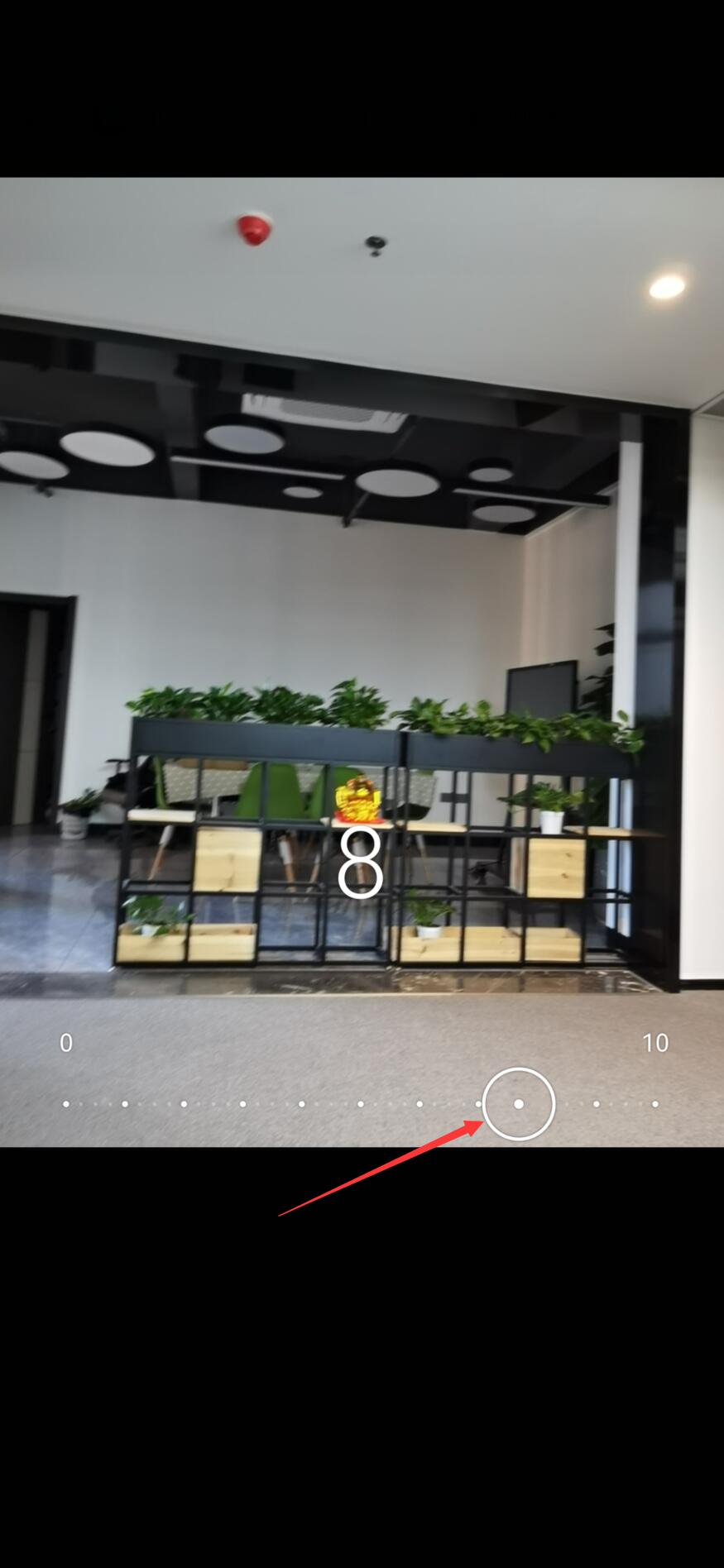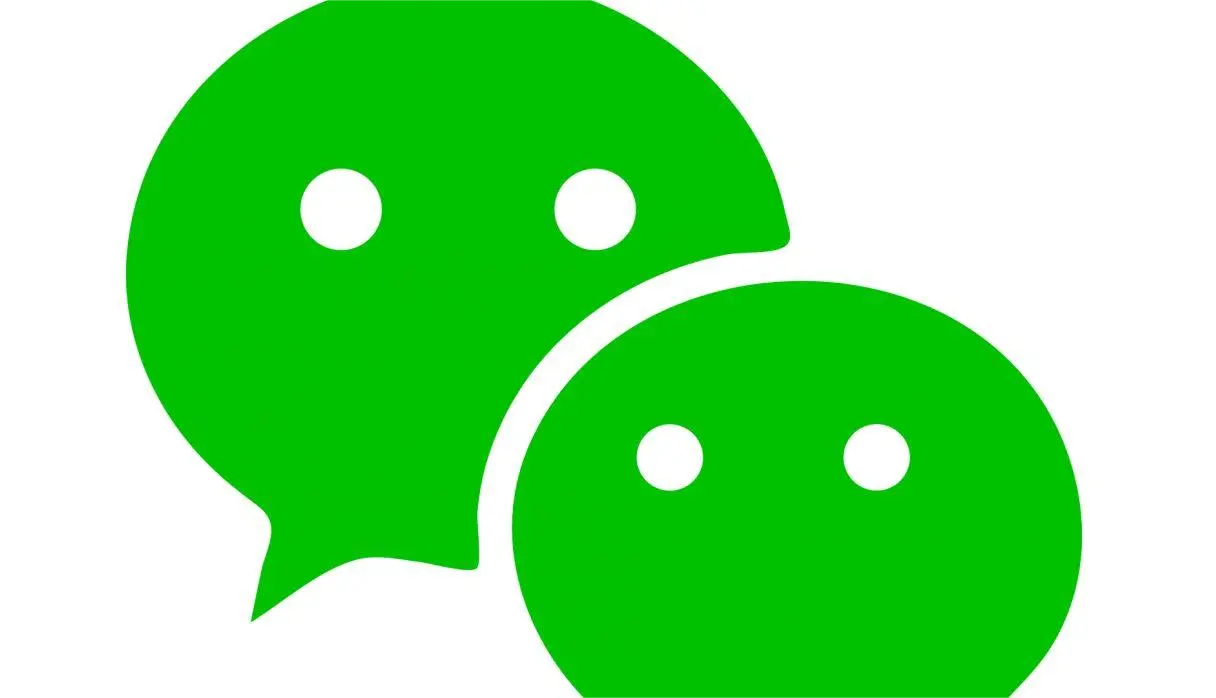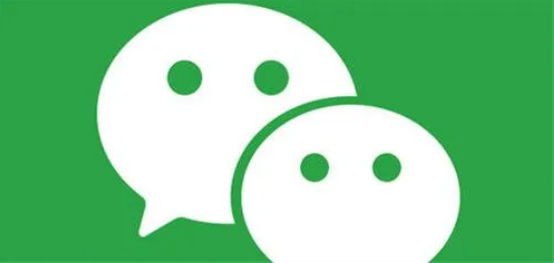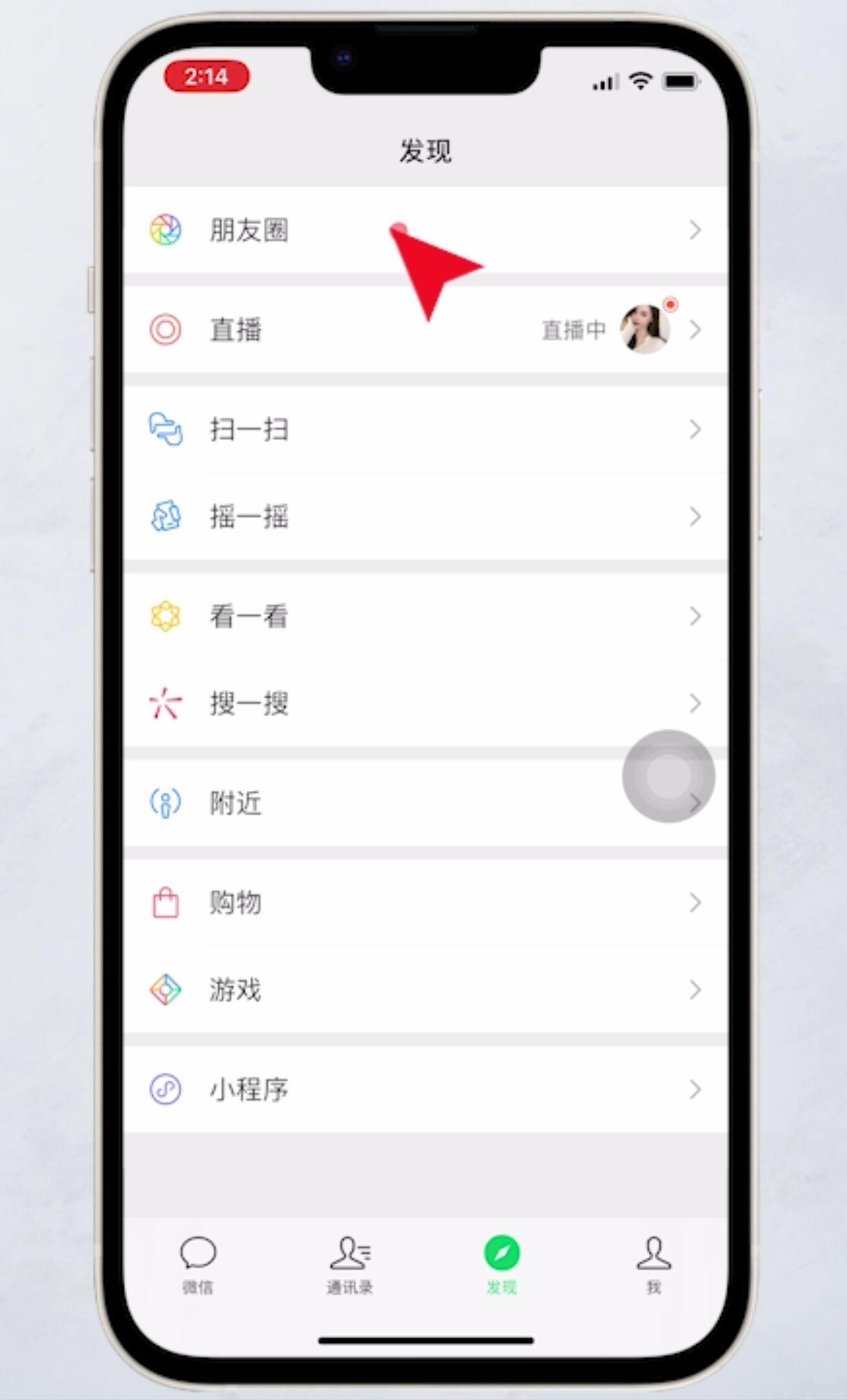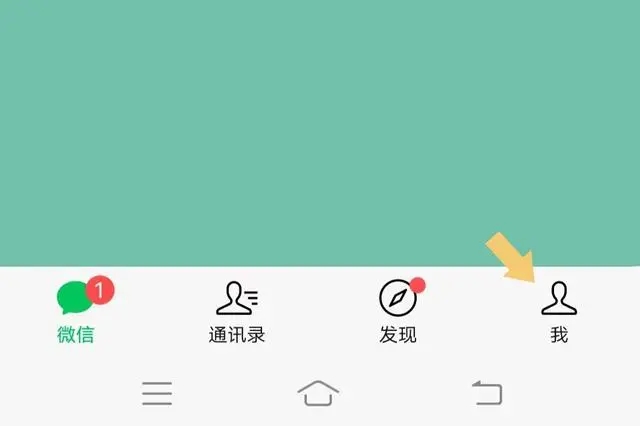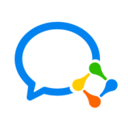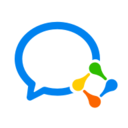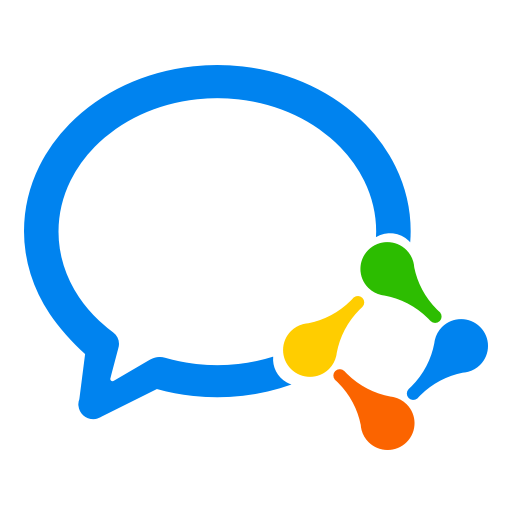微信视频美颜怎么设置
2023-04-04 13:47:21来源:网友整理人气:
微信视频美颜怎么设置?微信作为当下最受欢迎的通讯工具,是现在很多人必备的软件之一,每天都在使用它,里面拥有各种通讯功能,用户们通过软件来聊天,里面可以文字聊天、语音聊天、视频聊天等,不过有的用户在视频的时候想让自己变得更好看,就想着开启美颜功能,那么微信视频可以调美颜吗?答案是可以的,下面小编就给大家分享一下关于微信视频美颜怎么设置的教程,有兴趣的朋友赶紧一起来看看吧!

微信视频美颜怎么设置
iPhone:
1、在手机上打开微信,进入好友聊天界面
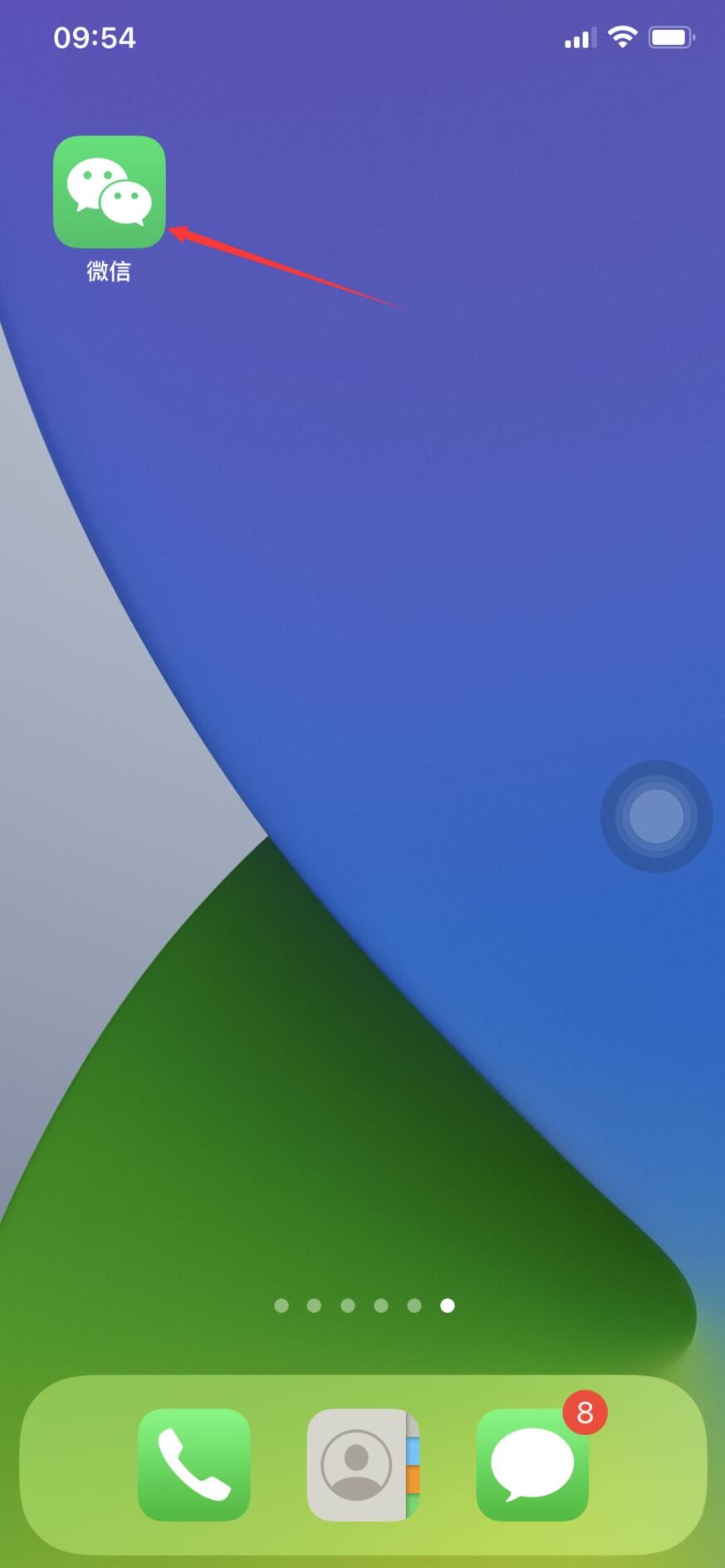
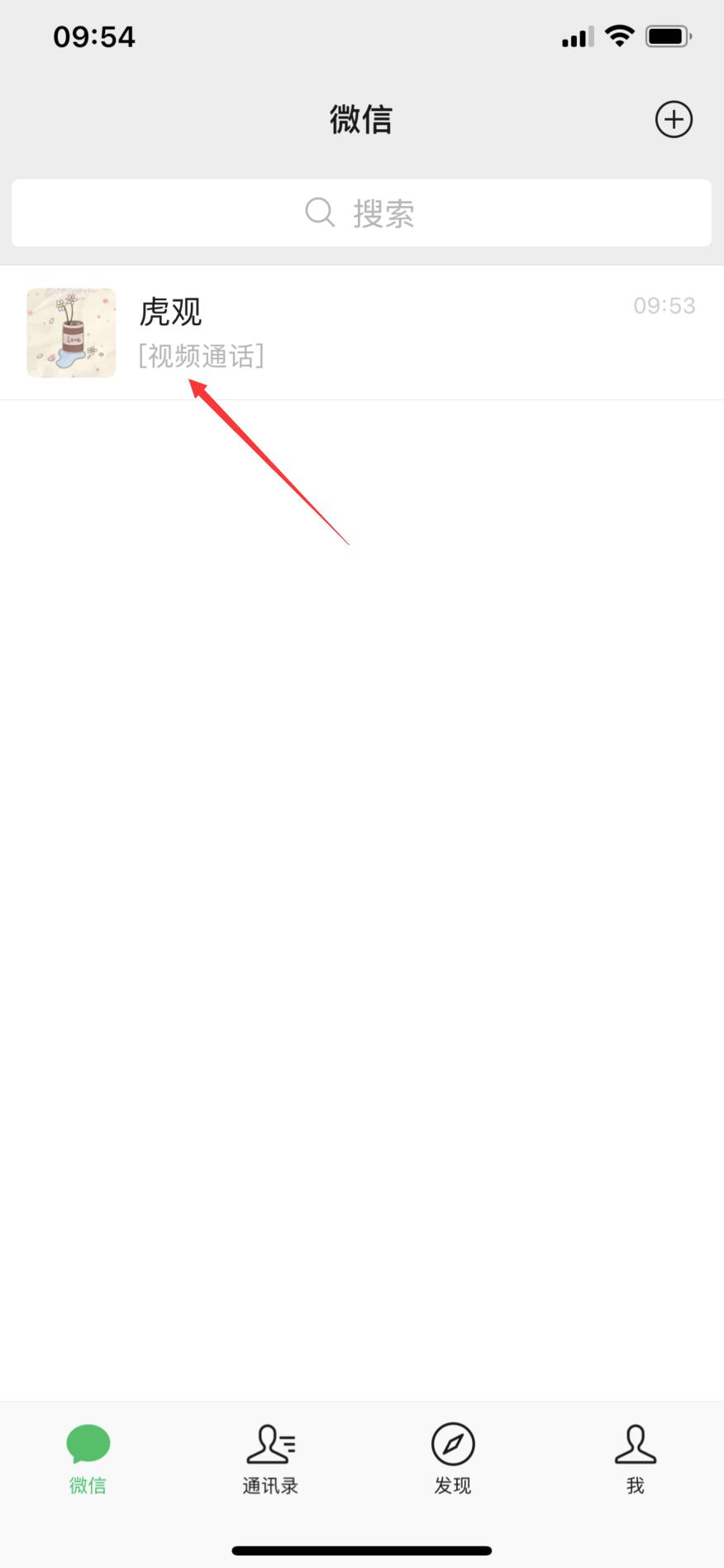
2、点击右下角的+图标,选择视频通话,弹出窗口,选择视频通话

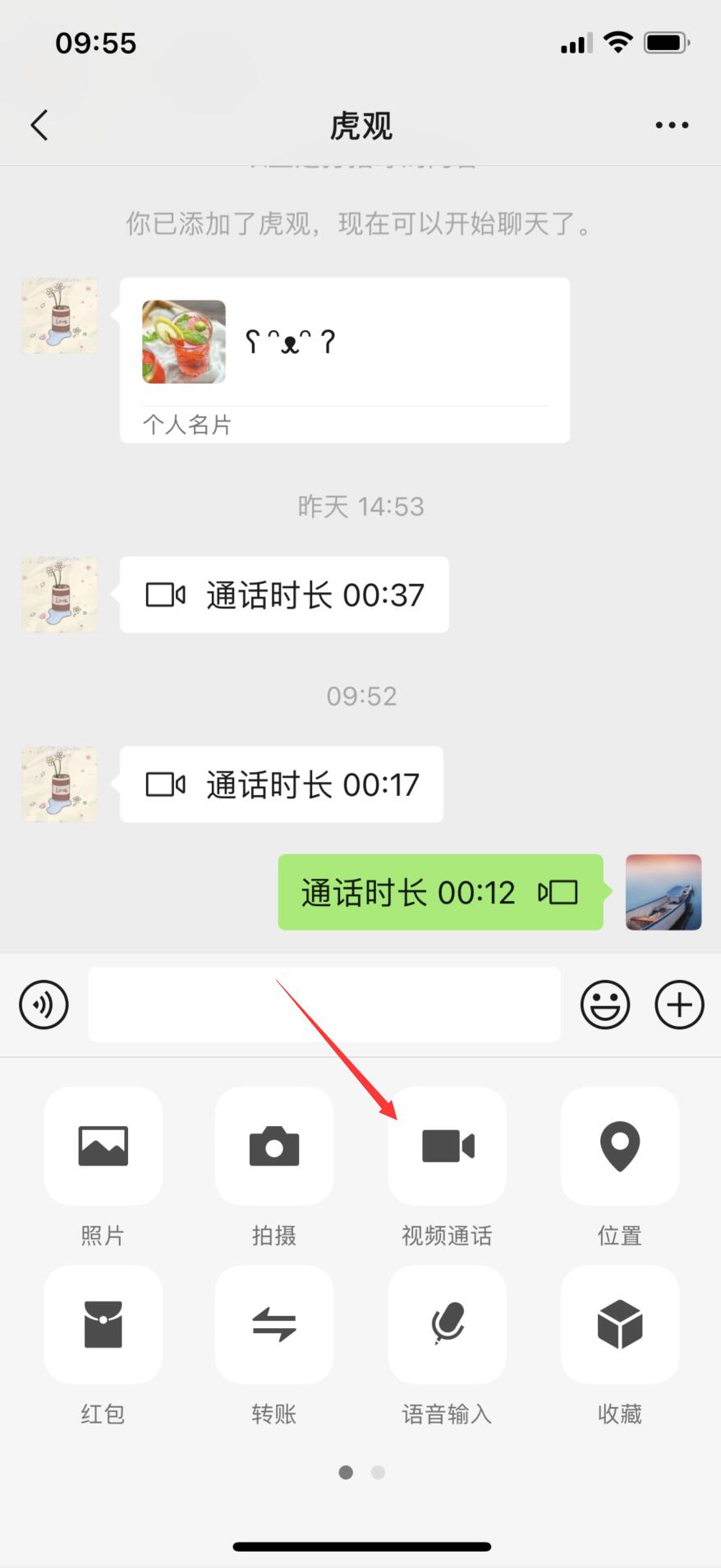
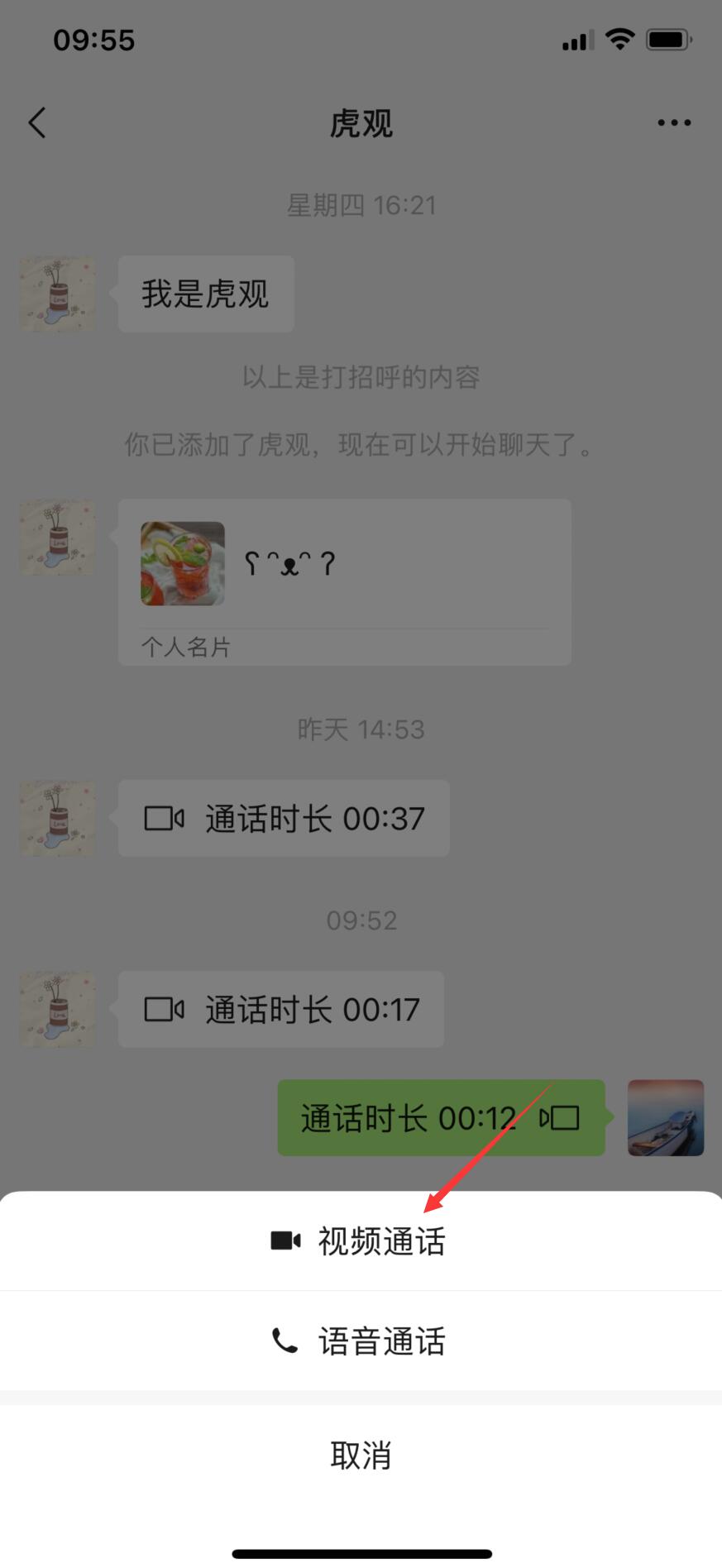
3、然后再屏幕右侧顶部下拉,打开控制中心
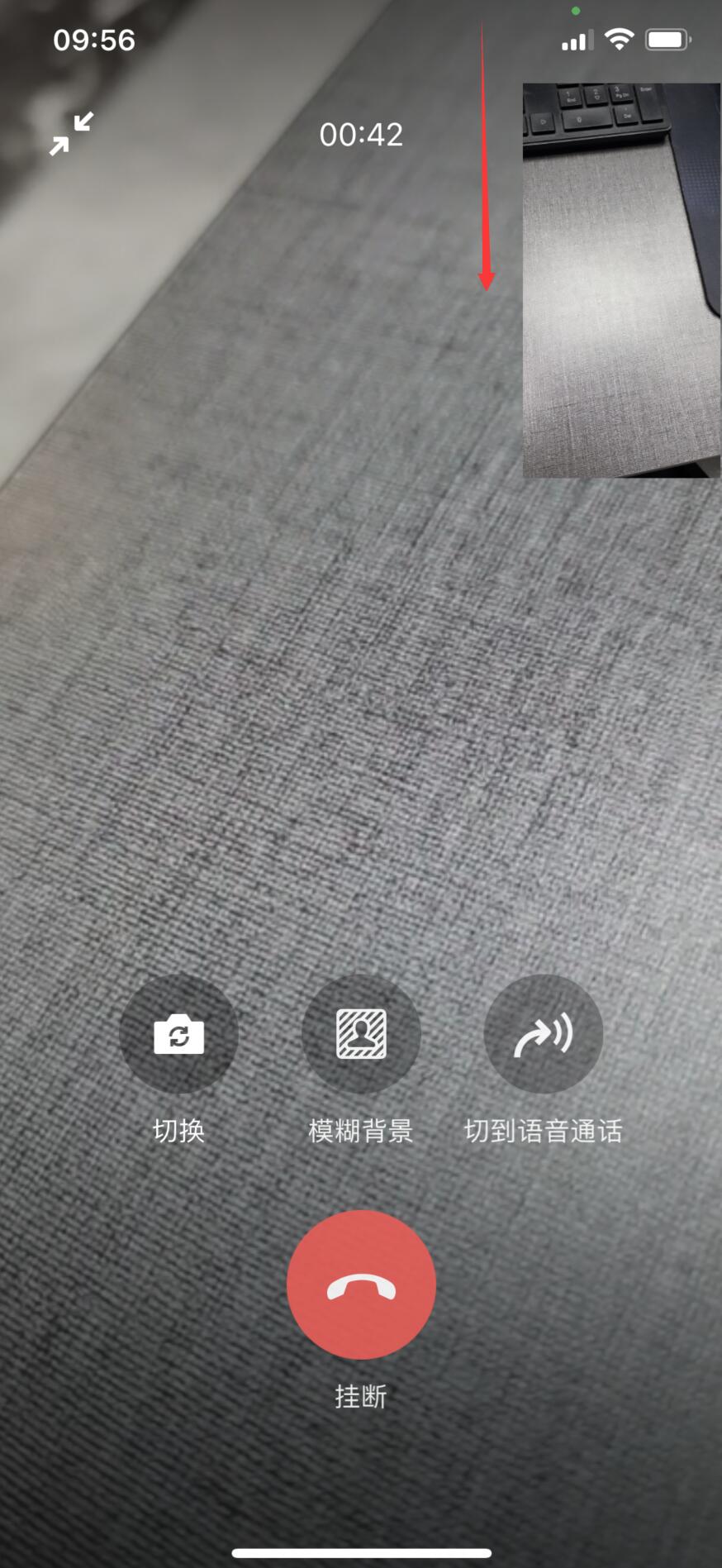
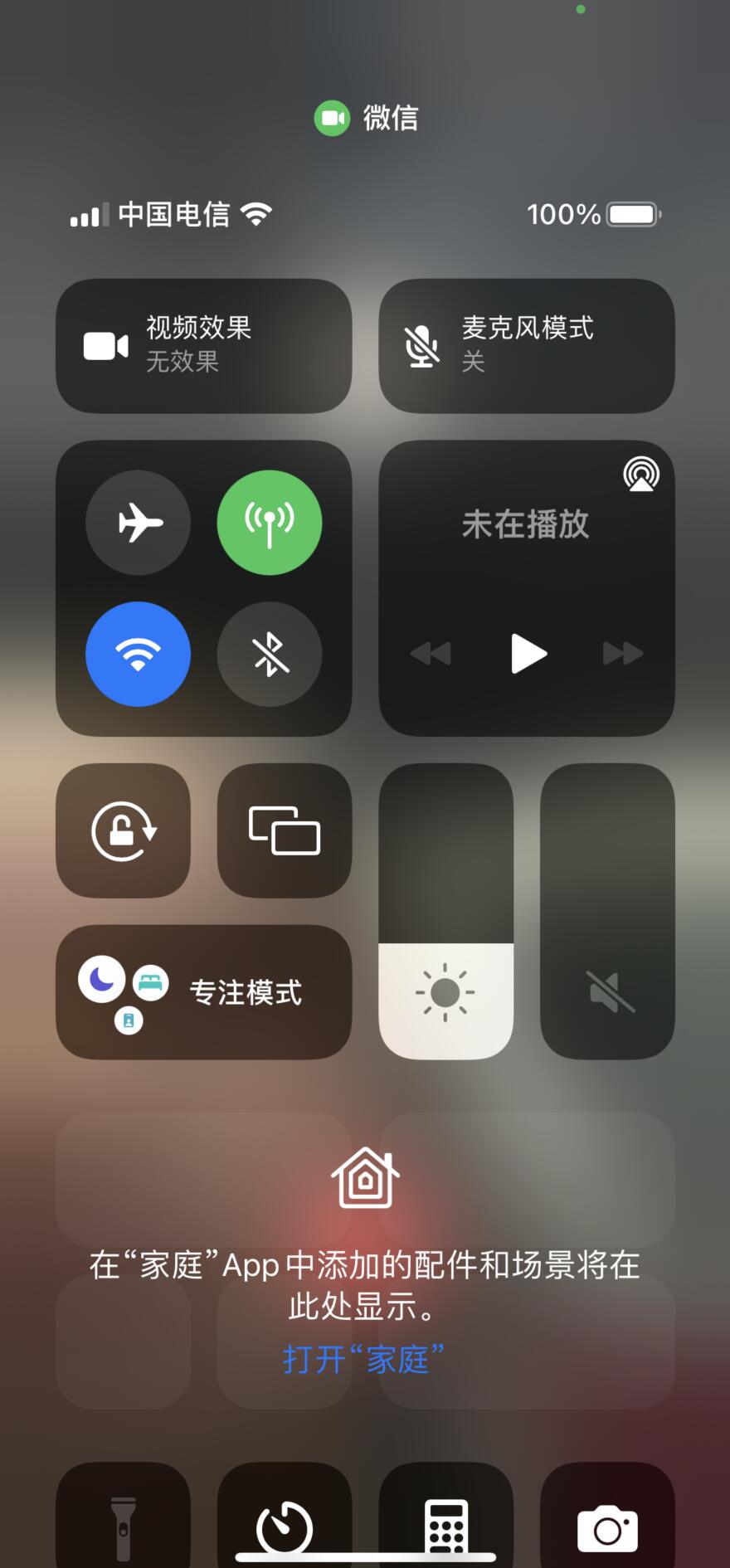
4、点击视频效果,最后将人像功能打开即可

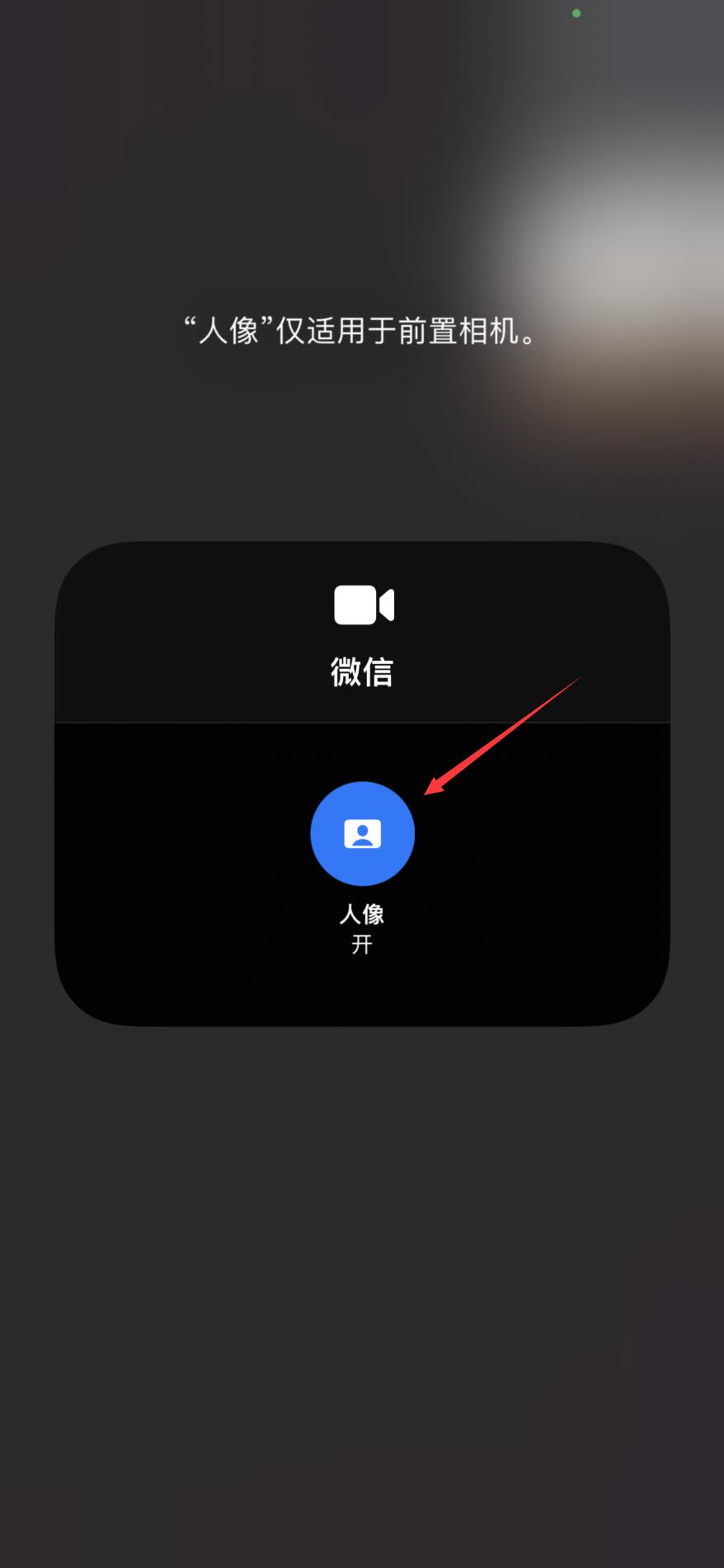
vivo手机:
1、打开设置,点击快捷与辅助
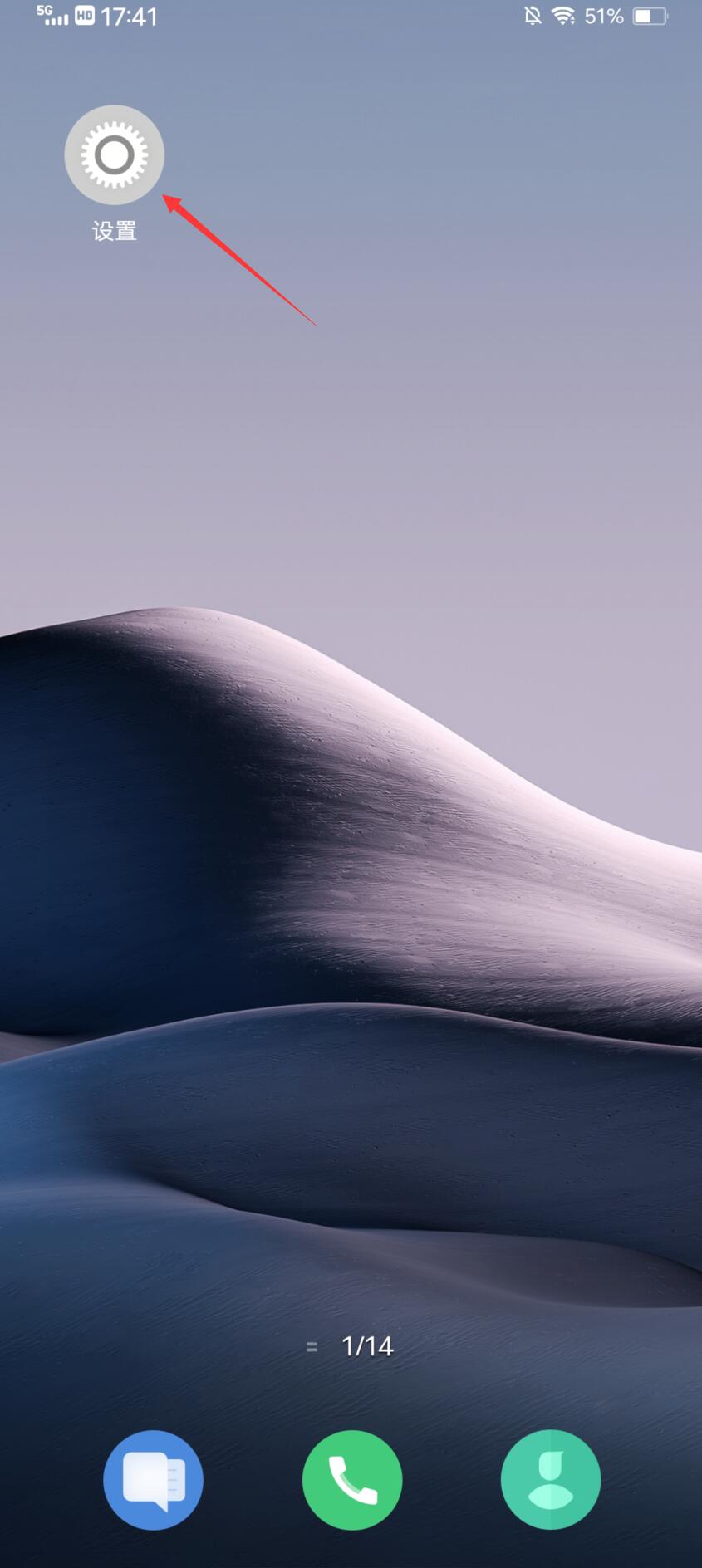
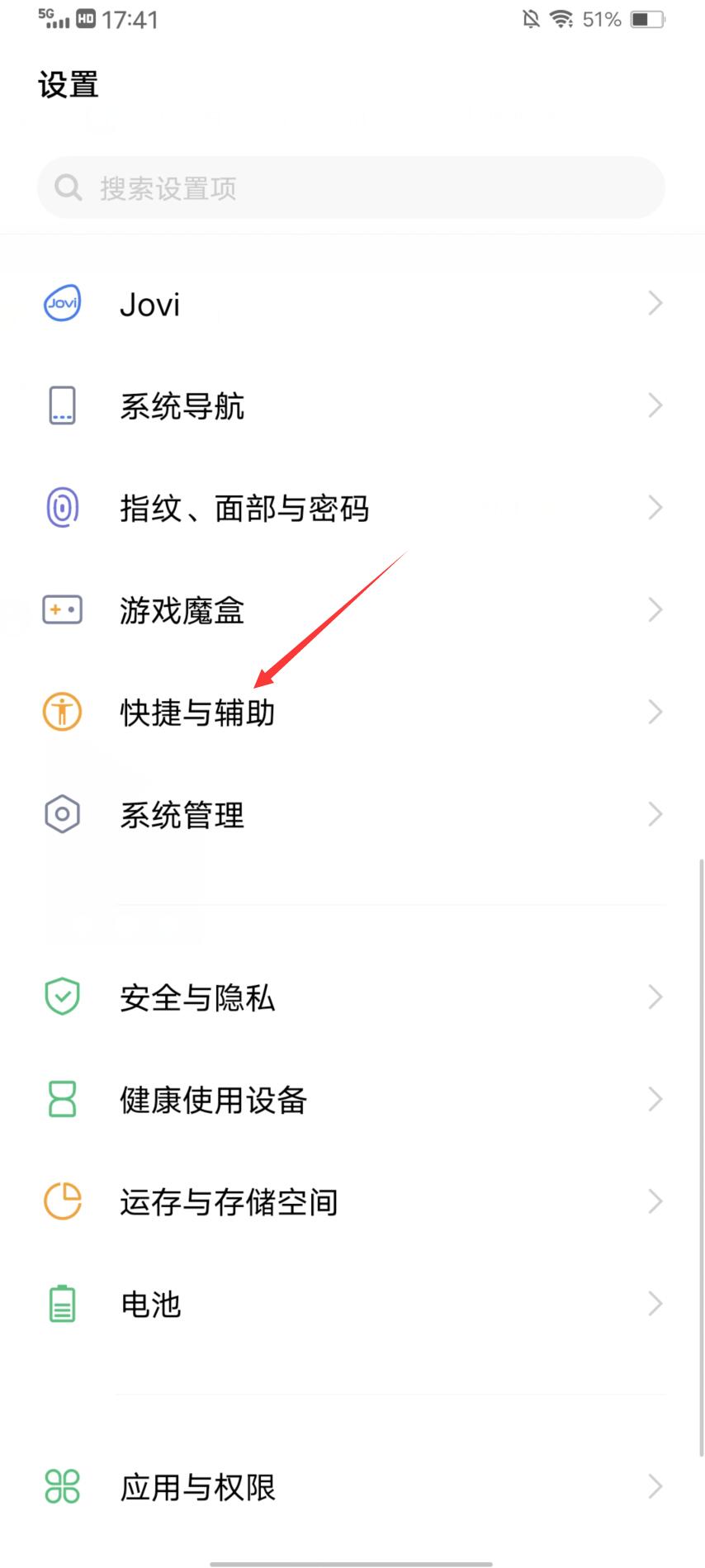
2、选择视频通话美颜,然后将微信旁边的按钮开启,最后根据需求选择美颜程度即可
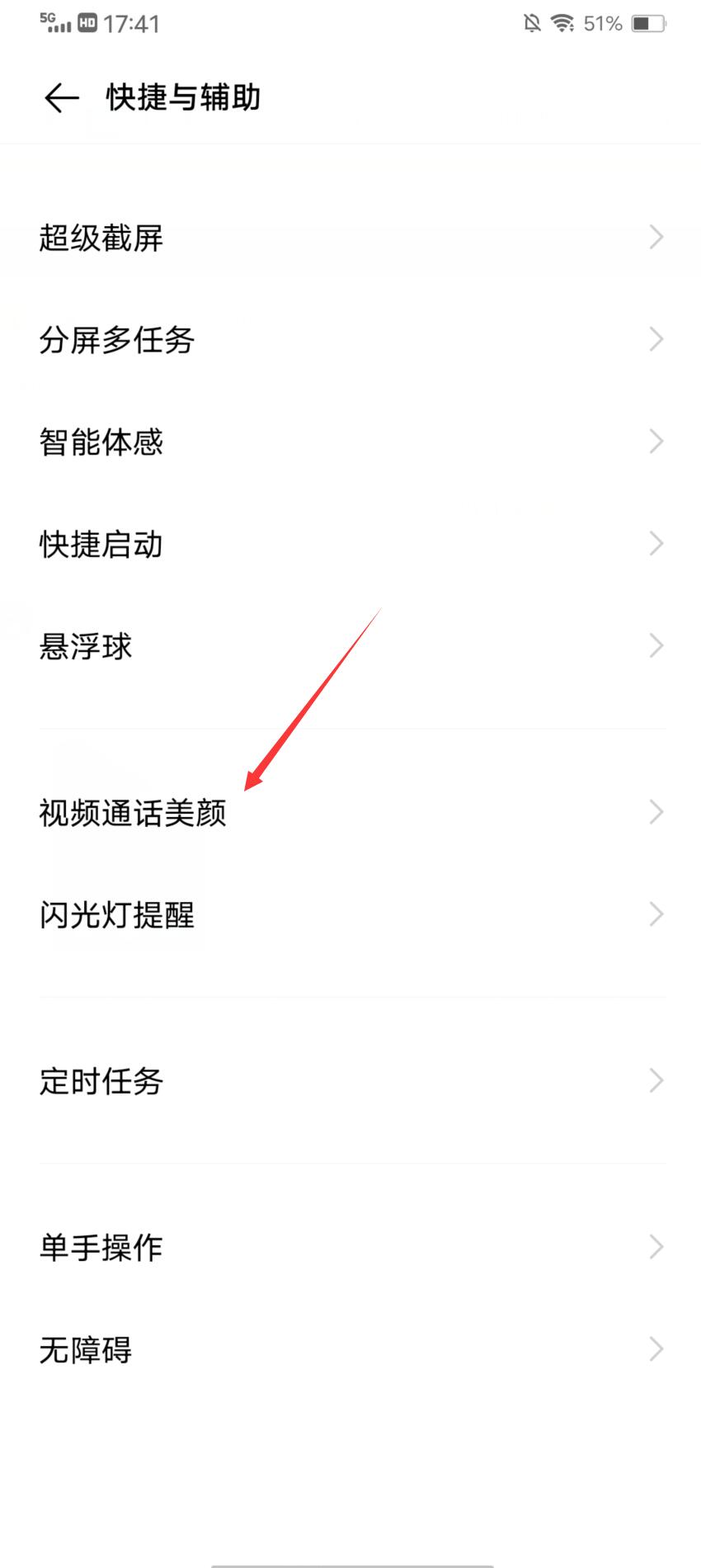
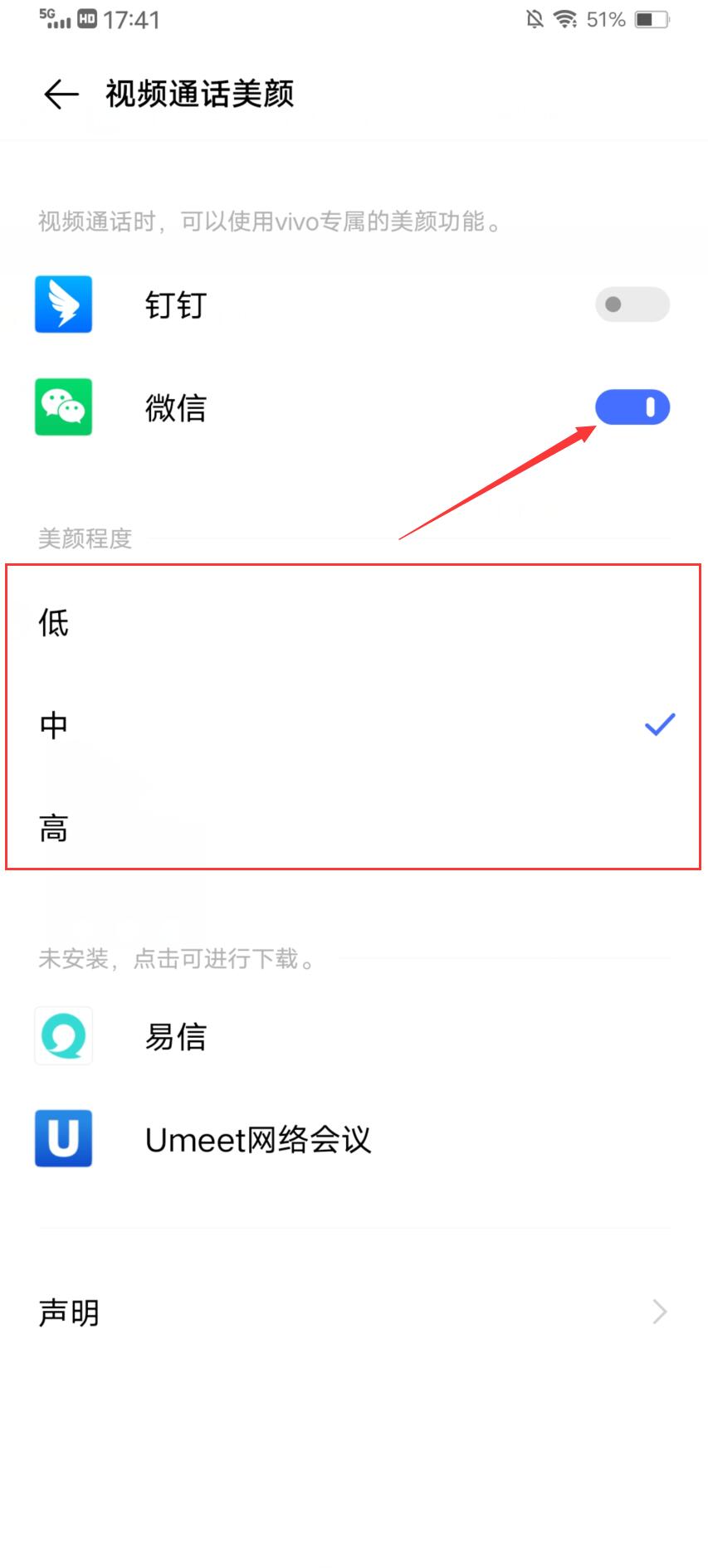
华为手机:
1、打开手机上的相机,点击人像
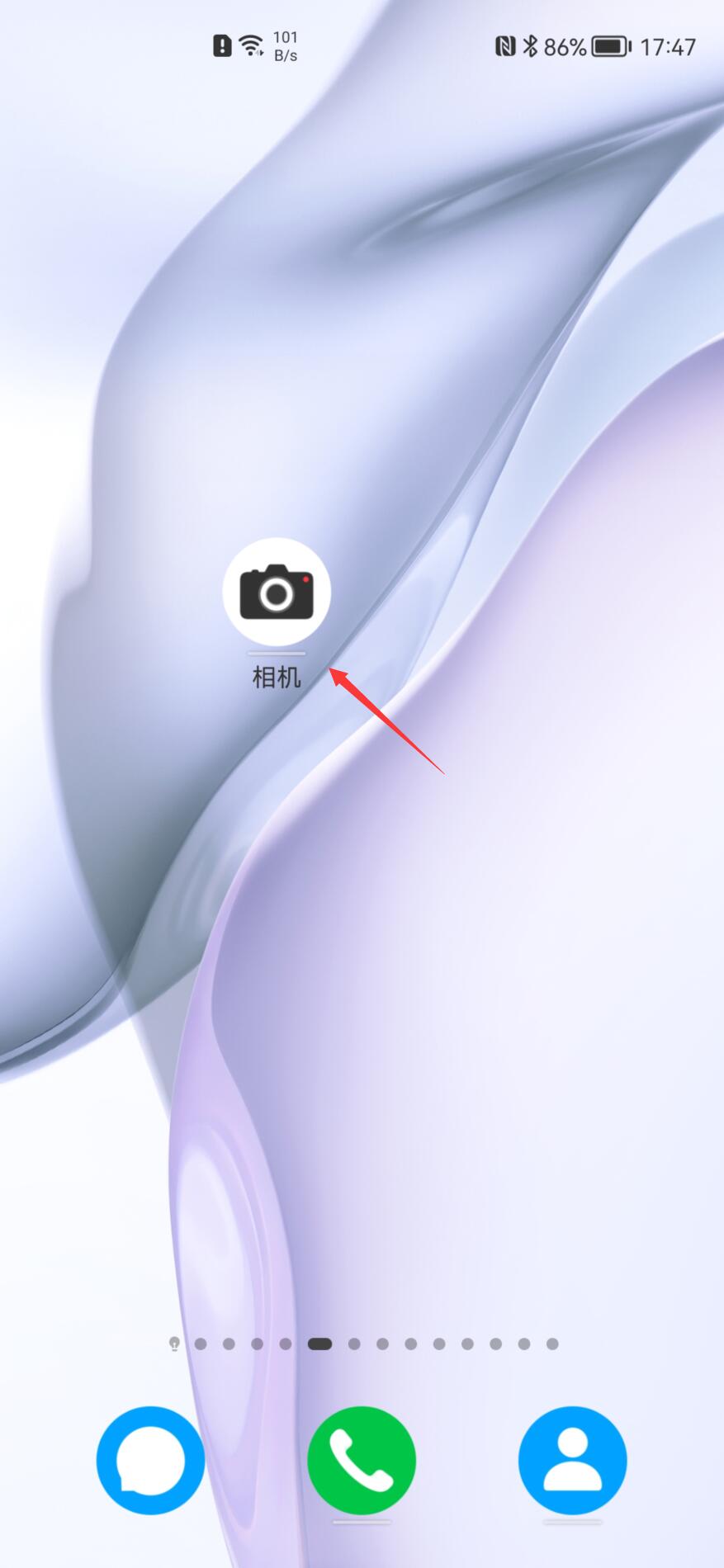
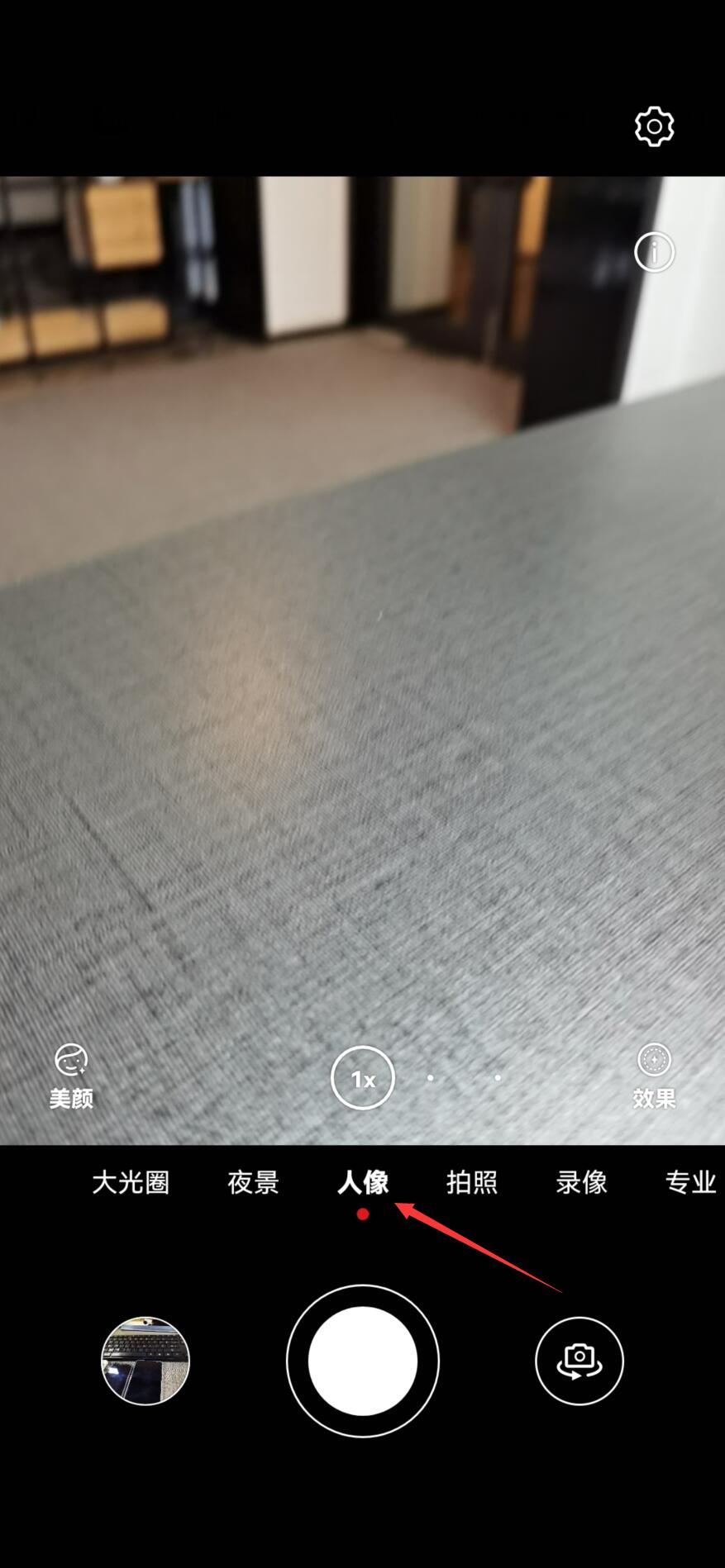
2、选择美颜,最后根据个人实际需求调节美颜效果即可